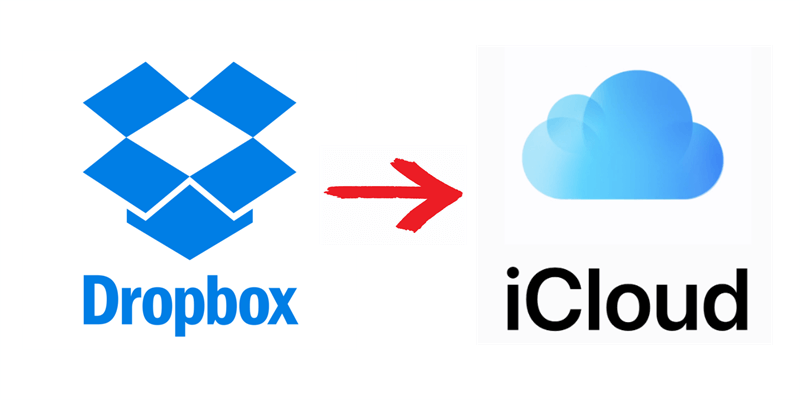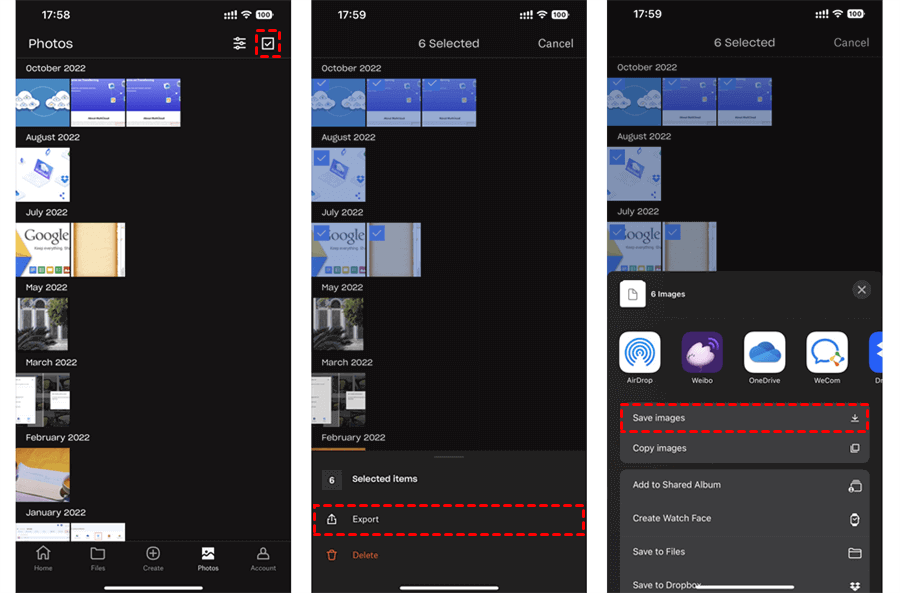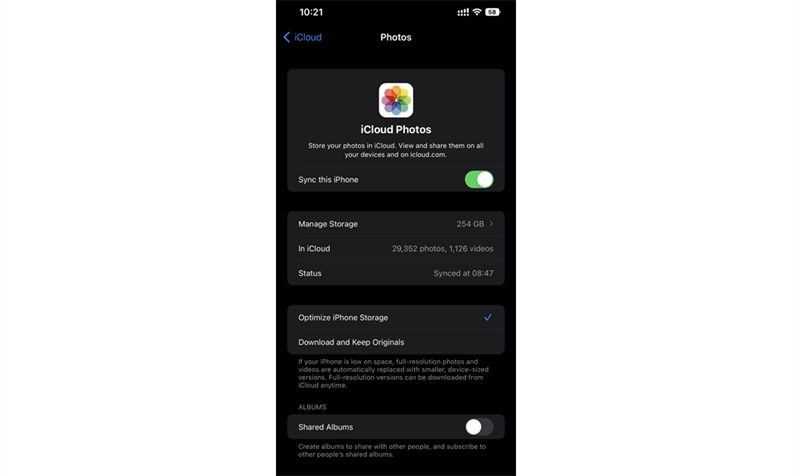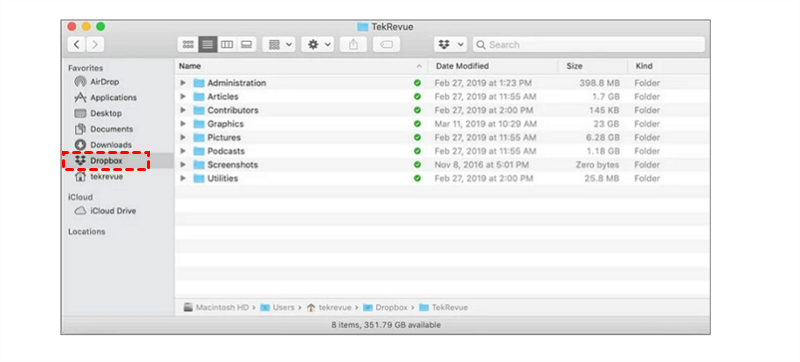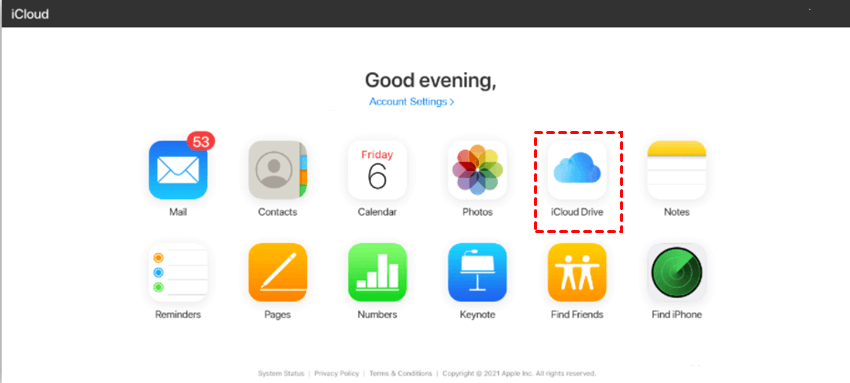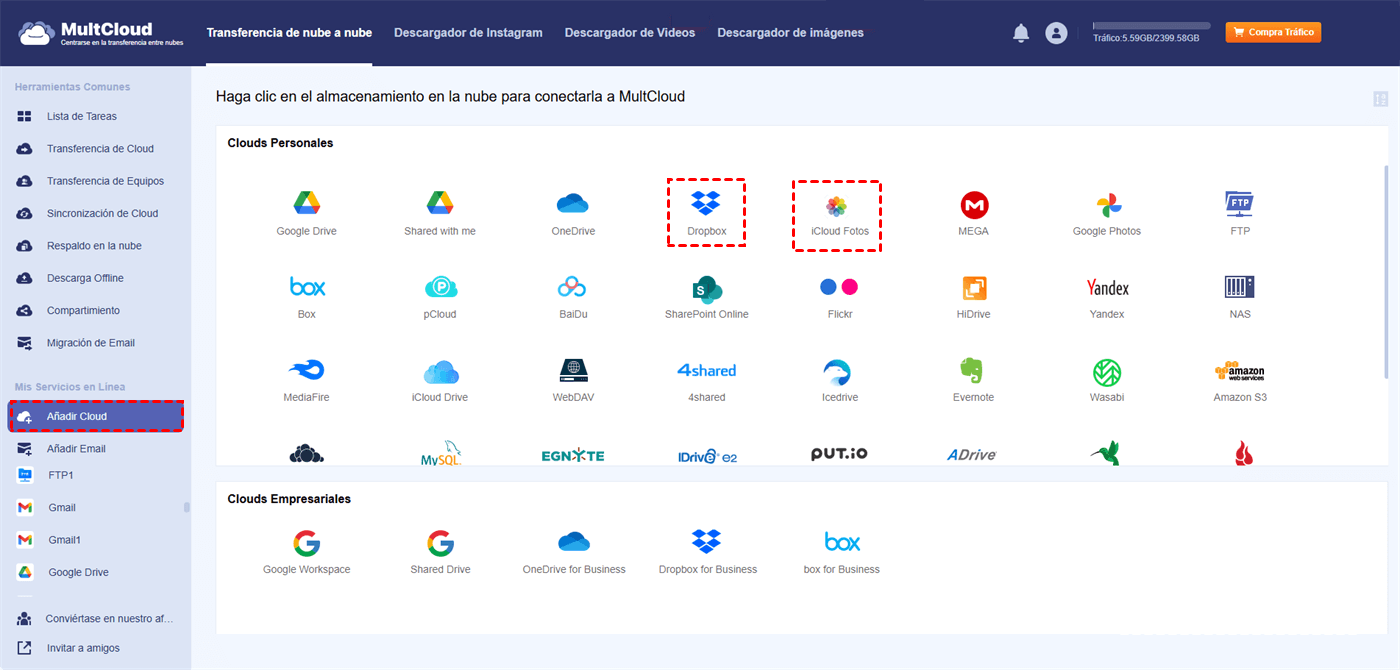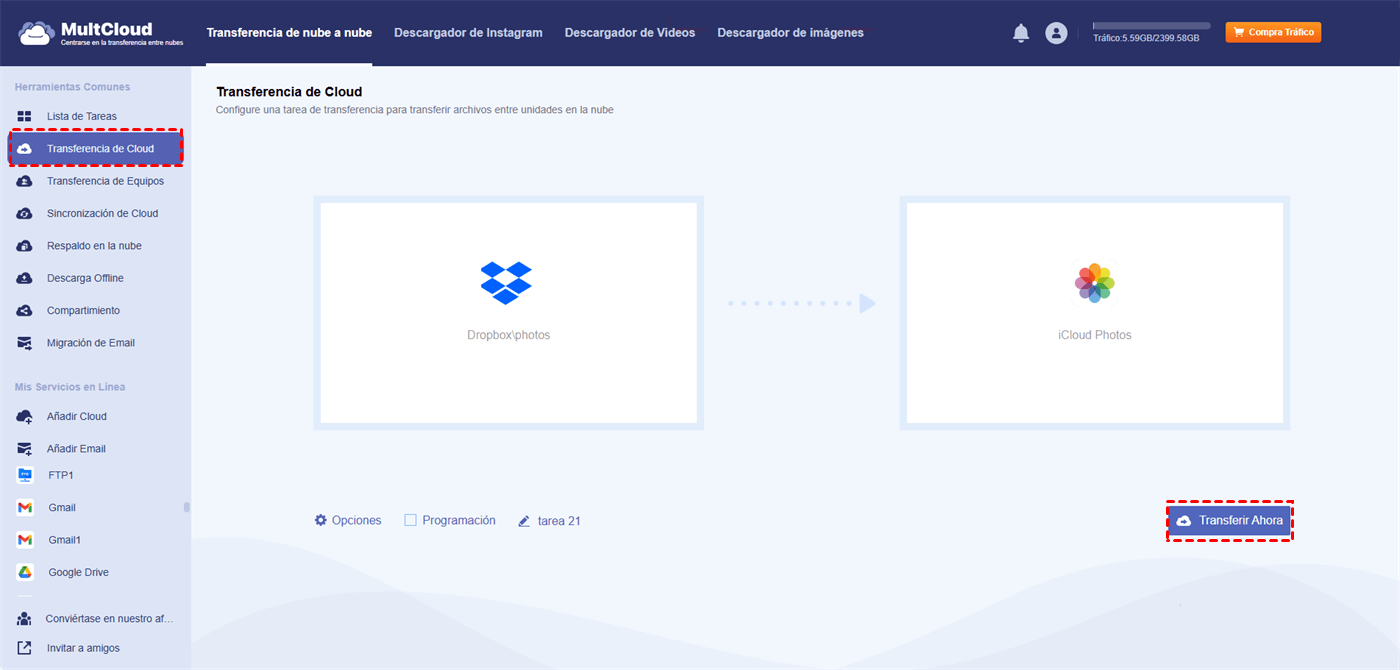¿Puedo transferir fotos desde Dropbox a iCloud?
Caso del usuario:
Compré un iPhone nuevo y quiero mover todas mis fotos y videos de Dropbox a iCloud y vaciarlos de Dropbox. Por lo tanto, me gustaría encontrar la forma más fácil de transferir Dropbox a iCloud.
Es posible que intentes mover fotos y videos de Dropbox a iCloud debido al mayor espacio libre que ofrece este último. iCloud ofrece 5 GB de espacio de almacenamiento gratuito, mientras que Dropbox solo proporciona 2 GB. Con iCloud, puedes almacenar algunas fotos más sin necesidad de comprar almacenamiento adicional.
Por otro lado, puedes migrar fotos de Dropbox a iCloud debido al excelente soporte de Apple que ofrece iCloud. iCloud te permite almacenar y compartir datos sin problemas en todos los dispositivos iOS y macOS, como iPhone, iPad y Mac.
Entonces, ¿puedes mover tus fotos de Dropbox a iCloud? Pues bien, en esta guía, reunimos 4 métodos en total para ayudarte a transferir fotos de Dropbox a iCloud en diferentes dispositivos.
Cómo Mover Fotos desde Dropbox a iCloud?
Ya seas usuario de iPhone, iPad, Mac o PC con Windows, siempre puedes transferir imágenes desde Dropbox a iCloud de diferentes maneras con la ayuda de las aplicaciones de escritorio y móvil de Dropbox. Continúa leyendo para obtener los detalles de cada método.
Sección 1. Mover Fotos desde Dropbox a iCloud en iPhone/iPad
Si usas Dropbox e iCloud principalmente en dispositivos iPhone o iPad, puedes copiar fácilmente tus fotos de Dropbox a iCloud usando la función de sincronización de iCloud Photos.
Paso 1. Abre la aplicación móvil de Dropbox en tu dispositivo iOS y ve a la página de Fotos.
Paso 2. Selecciona las fotos y videos de Dropbox que deseas transferir a iCloud y haz clic en el icono de tres puntos en la esquina inferior derecha.
Paso 3. Haz clic en "Exportar" en el menú emergente y elige "Guardar imágenes". Luego, las fotos se descargarán a la aplicación Fotos de tu iPhone.
Paso 4. Ve a la Configuración de tu iPhone y elige "Fotos".
Paso 5. Activa la función "Sincronizar este iPhone" y las fotos guardadas de Dropbox se sincronizarán con iCloud.
Sección 2. Transferir Fotos de Dropbox a iCloud en Mac
Como usuario de Mac, puedes descargar la aplicación de Dropbox y usar una simple acción de arrastrar y soltar para mover directamente desde Dropbox a iCloud a través de Finder.
Paso 1. Descarga e instala la aplicación de Dropbox en Mac.
Paso 2. Cuando la instalación esté completa, aparecerá un acceso directo de Dropbox en la barra lateral de tu Finder. Haz clic en Dropbox y selecciona las fotos y videos que deseas transferir a tu iCloud.
Paso 3. Arrastra y suelta los datos seleccionados en iCloud en la barra lateral del Finder.
Sección 3. Mover Fotos de Dropbox a iCloud en PC con Windows
Dado que iCloud no es una ubicación predeterminada en el Explorador de archivos de Windows, puedes transferir fotos de Dropbox desde la PC a iCloud usando el navegador web.
Paso 1. Abre el sitio web de iCloud en tu navegador e inicia sesión con tu ID de Apple.
Paso 2. Haz clic en "iCloud Drive" y crea o selecciona una carpeta para almacenar tus fotos de Dropbox.
Paso 3. Abre el Explorador de archivos y selecciona las fotos y videos en la carpeta de Dropbox, luego arrastra y suelta los datos seleccionados a iCloud Drive en la ventana del navegador.
Consejo: Este método requiere que instales la aplicación de escritorio de Dropbox en tu PC antes de la operación de transferencia. Si no deseas instalar nada, podrías descargar fotos desde Dropbox y subirlas a iCloud. O bien, podrías usar la forma más eficiente a continuación para ahorrar tiempo y energía.
MultCloud: Transferir Fotos de Dropbox a iCloud en Todos los Dispositivos
Caso del usuario:
¿Hay alguna forma de transferir fotos y videos de Dropbox a iCloud en línea sin descargar y cargar? No queda suficiente almacenamiento local en mi computadora y mi iPhone.
En lugar de usar la aplicación de escritorio de Dropbox, la aplicación móvil o el sitio web de iCloud para enviar manualmente fotos y videos desde Dropbox a iCloud a través de dispositivos locales, aquí hay una manera más fácil y eficiente para que transfieras rápidamente tus fotos a iCloud desde Dropbox sin ocupar tu almacenamiento local ni gastar tráfico de datos móviles. Eso es usar un servicio profesional de transferencia de datos de nube a nube, MultCloud.

- Eficiente: Transferencia, copia de seguridad y sincronización de datos con un solo clic entre nubes.
- Rápido: 10 hilos de alta velocidad sin gastar tráfico de datos móviles.
- Seguro: Cifrado AES de 256 bits y sistema de autorización OAuth.
- Automático: Programas diarios, semanales y mensuales para datos sin conexión.
- Extenso: Se admiten más de 30 nubes y servicios locales.
MultCloud ofrece una interfaz web segura para que transfieras datos entre nubes sin importar qué dispositivo o sistema operativo uses. Siempre y cuando puedas abrir un navegador, puedes acceder al servicio de MultCloud y configurar tareas de transferencia, sincronización o copia de seguridad de nube a nube. Con solo 3 sencillos pasos, puedes transferir fácilmente lo que quieras desde Dropbox a iCloud sin ningún riesgo de pérdida de datos.
Transferir fotos desde Dropbox a iCloud a través de Transferencia de Cloud
Paso 1. Regístrate en MultCloud en el sitio web o en la aplicación. (Aquí tomamos el sitio web de MultCloud como ejemplo).
Paso 2. Haz clic en "Añadir Cloud" y elige el icono de Dropbox o Dropbox Business, luego inicia sesión con tu cuenta de Dropbox para añadirlo a MultCloud. Después de eso, añade también Fotos de iCloud a MultCloud.
Paso 3. Abre la página de Transferencia de Cloud, selecciona las fotos y videos en Dropbox como fuente, y selecciona una ubicación en Fotos de iCloud como destino. Luego haz clic en "Transferir Ahora" y MultCloud transferirá las fotos y videos seleccionados desde Dropbox a iCloud lo antes posible.
Consejos:
- Cada mes obtendrás 5 GB de tráfico de datos gratuito. Si eso no es suficiente para tu transferencia de fotos de Dropbox a iCloud, puedes actualizar tu cuenta para obtener una velocidad de transferencia ultrarrápida y más tráfico de datos.
- Puedes hacer clic en "Programación" para configurar la transferencia automática de fotos desde Dropbox a iCloud.
Al final
¿Cómo transfiero fotos de Dropbox a iCloud? Esta pregunta se puede resolver ahora que tienes 4 opciones diferentes para transferir fotos, videos u otros archivos desde Dropbox a iCloud.
Además, si deseas usar Dropbox y Fotos de iCloud simultáneamente, también puedes usar la función de Copia de Seguridad en la Nube de MultCloud para hacer una copia de seguridad de Fotos de iCloud a Dropbox o viceversa y restaurar rápidamente tus copias de seguridad desde hasta 200 versiones.
MultCloud Admite Nubes
-
Google Drive
-
Google Workspace
-
OneDrive
-
OneDrive for Business
-
SharePoint
-
Dropbox
-
Dropbox Business
-
MEGA
-
Google Photos
-
iCloud Photos
-
FTP
-
box
-
box for Business
-
pCloud
-
Baidu
-
Flickr
-
HiDrive
-
Yandex
-
NAS
-
WebDAV
-
MediaFire
-
iCloud Drive
-
WEB.DE
-
Evernote
-
Amazon S3
-
Wasabi
-
ownCloud
-
MySQL
-
Egnyte
-
Putio
-
ADrive
-
SugarSync
-
Backblaze
-
CloudMe
-
MyDrive
-
Cubby